Hur man tar bort fotoalbum på iPhone i iOS 16
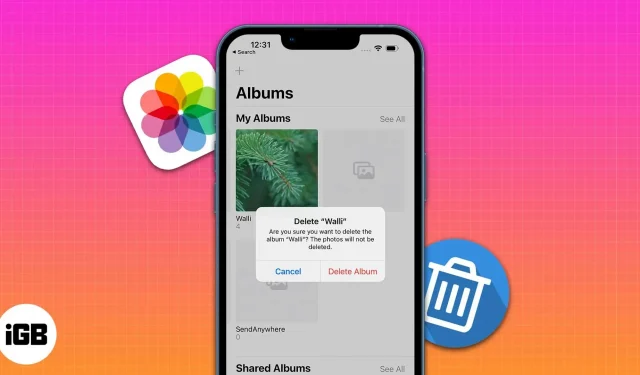
Många appar, särskilt de som används för meddelanden eller bildredigering, skapar automatiskt album i appen Foton på iPhone. Även efter avinstallation av en viss applikation behålls fotoalbumet som är kopplat till det. Så det rekommenderas att regelbundet ta bort sådana fotoalbum.
Du kan också ta bort fotomappar på din iPhone som du kan ha skapat för att organisera dina foton. Så låt oss lära oss hur man tar bort album i Foton på iPhone som kör iOS 16.
Hur man tar bort album i appen Foton på iPhone eller iPad
- Öppna appen Foton på din iPhone.
- Klicka på ”Album” i den nedre raden.
- Efter det, tryck och håll ned albumet du vill radera.
- En snabbmeny visas. Klicka på ”Ta bort album” från alternativen.
- Välj ”Ta bort album” för att bekräfta ditt val.
Alternativt
1. Gå till Foton → Album.
2. Klicka på ”Visa alla” i det övre högra hörnet.
3. Klicka nu på ”Redigera”.
4. Klicka på den röda minusknappen för ett specifikt album.
5. Klicka på Ta bort album.
Så det kommer att radera hela fotoalbumet på iPhone, men det kommer inte att radera bilder från det albumet.
Notera. Du kan inte ta bort albumet Senaste foton på din iPhone.
För att radera flera album från iPhone, upprepa steg 4 och 5. Senaste och Favoriter kan inte heller raderas. Dessa är inbyggda permanenta album.
Så det var allt för idag, vänner!
Det här är de enkla stegen för att ta bort fotoalbum på din iPhone. Jag hoppas att denna snabbguide har hjälpt.



Lämna ett svar